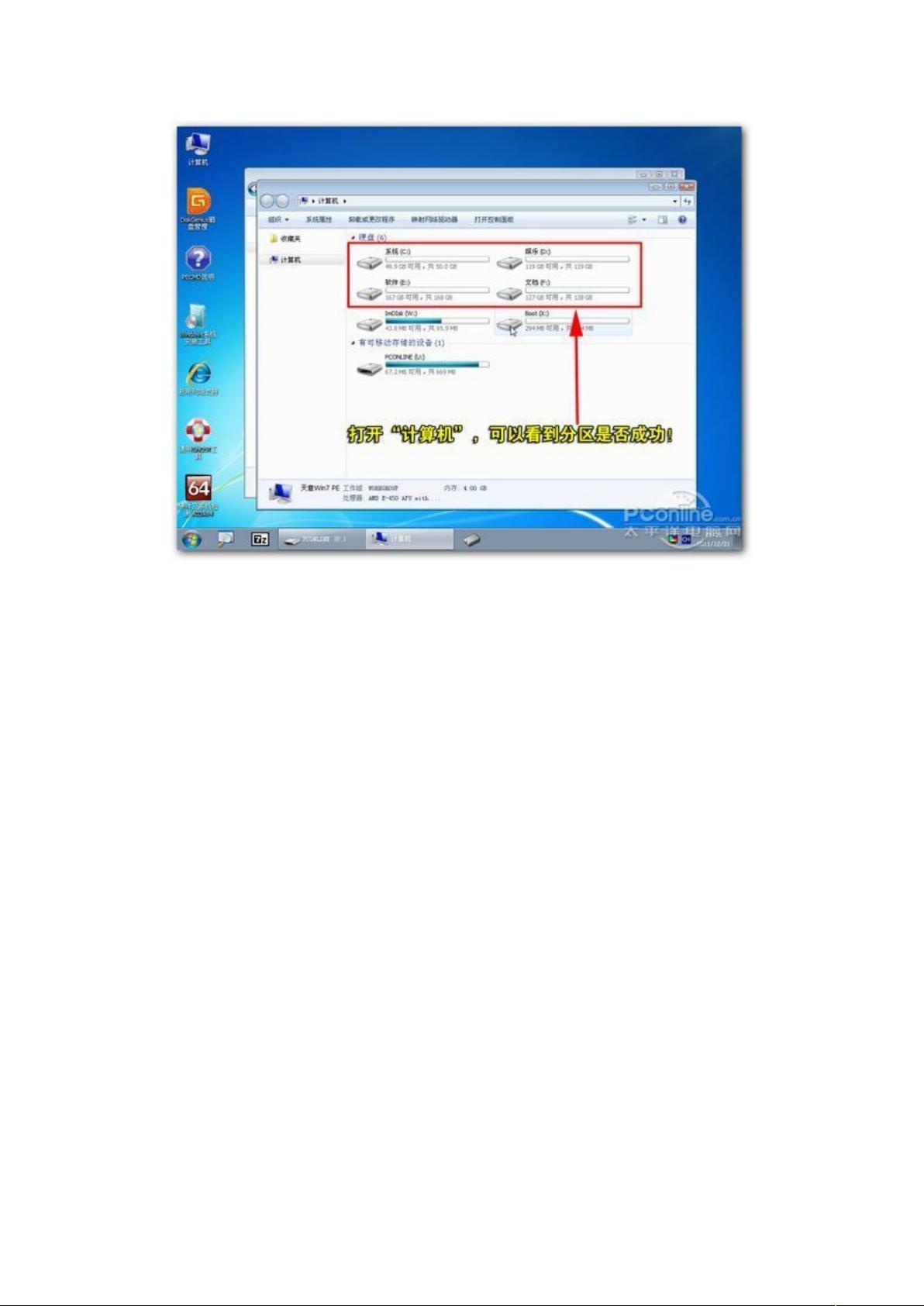Linux笔记本用U盘装Win7XP系统全攻略
版权申诉
96 浏览量
更新于2024-07-06
收藏 2.16MB DOCX 举报
"这篇文档是关于如何在全新预装Linux操作系统的笔记本电脑上使用U盘安装Windows 7或XP系统的详细教程。"
在Linux笔记本电脑上安装Windows 7或XP系统,尤其是对于不熟悉此类操作的新手来说,可能会是一项挑战。不过,这个教程通过五个简单步骤,提供了一个清晰的指南来帮助用户实现这一目标。
**第一步:制作Win7PE启动U盘**
由于许多现代笔记本电脑不再配备光驱,U盘成为安装系统的首选工具。Win7PE(Windows Preinstallation Environment)是一个精简版的Windows系统,用于系统安装和维护。通过使用如“天意U盘维护系统”这样的工具,用户可以在U盘上快速创建一个支持PE启动的启动盘。只需在Windows 7或XP系统中运行该软件,按照提示进行操作即可。
**第二步:设置笔记本从U盘启动**
在BIOS设置中,用户需要将U盘设置为优先启动设备。通常,重启电脑后按特定键(如F2、F10或Delete)进入BIOS设置,找到“Boot”或“启动顺序”设置,将U盘设为第一启动项,然后保存退出。
**第三步:进入PE并硬盘分区**
电脑启动后会进入Win7PE,此时可以使用内置的磁盘管理工具对硬盘进行分区。确保删除原有的Linux分区,创建新的NTFS或FAT32分区以适应Windows系统。
**第四步:加载Win7或XP系统镜像**
使用虚拟光驱软件加载Windows 7或XP的ISO镜像文件,这使得系统可以从U盘读取安装文件,如同从光盘安装一样。
**第五步:安装Windows 7或XP**
在PE环境中,运行安装程序,按照提示进行操作,包括选择安装类型(全新安装或升级)、接受许可协议、选择安装位置(应选择刚刚创建的空闲分区)以及设置用户账户等。
完成以上步骤后,系统将会自动安装,期间可能需要几次重启。安装完毕后,用户还需要进行驱动程序安装、系统更新、安全软件配置等一系列常规设置,以确保新系统正常运行。
这个教程特别适合那些不熟悉复杂系统安装过程的新手,通过简洁明了的步骤,使得Linux笔记本用户也能轻松地装上Windows系统。值得注意的是,重装系统前务必备份重要数据,以防数据丢失。此外,由于Linux和Windows的文件系统不同,安装过程中可能会导致Linux分区的数据无法恢复,因此在操作前需谨慎考虑。
2021-09-27 上传
2021-09-27 上传
2021-09-27 上传
2021-09-27 上传
2021-09-27 上传
2021-09-27 上传
猫一样的女子245
- 粉丝: 231
- 资源: 2万+